Windowsサーバーのファイルやフォルダーのプロパティにセキュリティタブがない問題の対処法を詳しく解説(画像)
- 黄舟オリジナル
- 2017-05-26 10:41:183436ブラウズ
Windows サーバー上でファイルまたはフォルダーの プロパティ を右クリックすると、セキュリティ タブが表示されず、ファイルまたはフォルダーのアクセス許可を変更できなくなります。この問題の修正方法は次のとおりです。
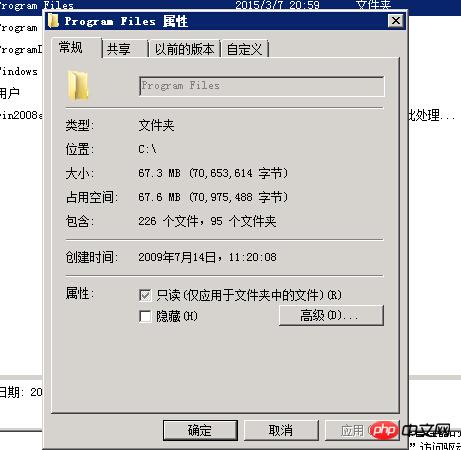
1. [スタート] - [ファイル名を指定して実行] をクリックし、「gpedit.msc」と入力してグループ ポリシーを開きます。
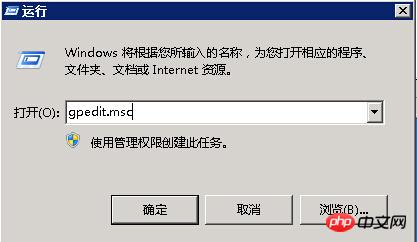
2. [ユーザー構成] - [管理テンプレート] - [Windows コンポーネント] - [Windows エクスプローラー] をクリックし、右側にある [削除 [セキュリティ] タブ] を見つけます。
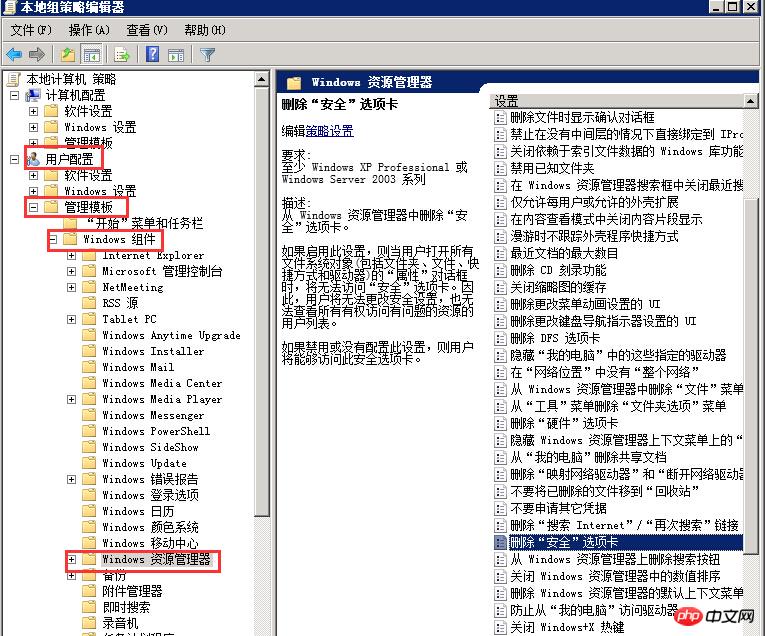
3. ダブルクリックして「「セキュリティ」タブの削除」を開き、「未構成」に変更して、「OK」をクリックします。次に、ファイルまたはフォルダーを右クリックして、[セキュリティ] タブを表示します。
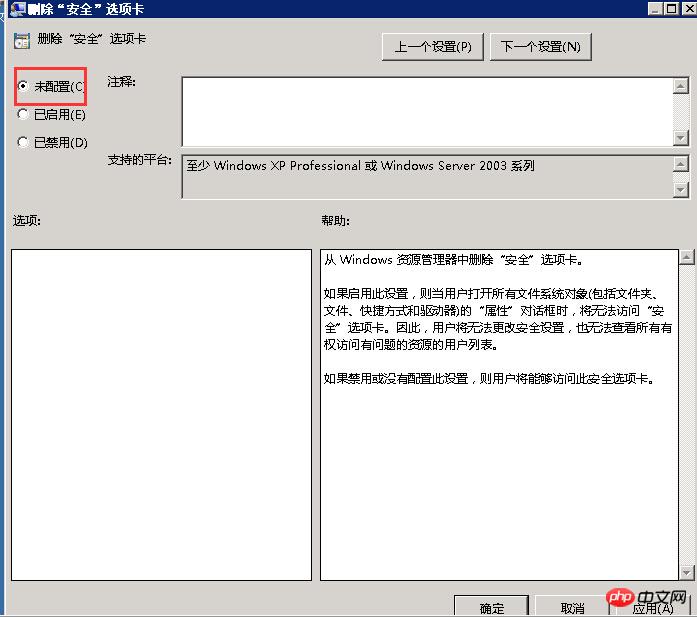
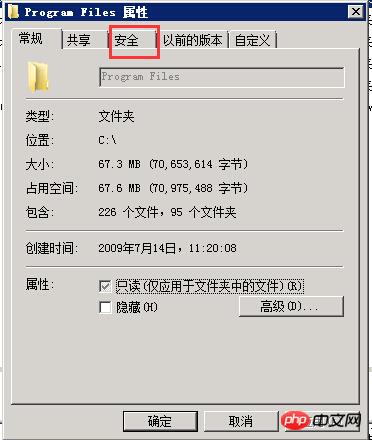
以上がWindowsサーバーのファイルやフォルダーのプロパティにセキュリティタブがない問題の対処法を詳しく解説(画像)の詳細内容です。詳細については、PHP 中国語 Web サイトの他の関連記事を参照してください。
声明:
この記事の内容はネチズンが自主的に寄稿したものであり、著作権は原著者に帰属します。このサイトは、それに相当する法的責任を負いません。盗作または侵害の疑いのあるコンテンツを見つけた場合は、admin@php.cn までご連絡ください。

